Video: Xây dựng bảng và đặt kiểu dữ liệu
Applies To
Access cho Microsoft 365 Access 2024 Access 2021 Access 2019 Access 2016
Hãy dùng thử!
Vì chúng lưu trữ dữ liệu của bạn nên bảng là xương sống của cơ sở dữ liệu của bạn. Mỗi bảng chứa thông tin về một chủ đề cụ thể. Ví dụ: bảng nhà cung cấp có thể lưu tên nhà cung cấp, địa chỉ email và số điện thoại.
: Trước khi bạn xây dựng bảng, sẽ hữu ích nếu hiểu rõ các đối tượng cơ sở dữ liệu Access.
Khi bạn mở một cơ sở dữ liệu trống mới, Access sẽ tự động tạo một bảng trống. Để tùy chỉnh bảng đó, hãy bắt đầu xác định các trường của bạn và thêm dữ liệu.
Đổi tên bảng trong cơ sở dữ liệu trên máy tính
Table1 là tên mặc định của bảng đầu tiên trong cơ sở dữ liệu máy tính mới. Bạn nên đặt tên cho bảng có ý nghĩa hơn.
-
Trên Thanh công cụ Truy nhập Nhanh, chọn Lưu

-
Trong hộp Tên bảng , nhập tên mô tả.
Thêm bảng vào cơ sở dữ liệu trên máy tính
Thêm nhiều bảng vào cơ sở dữ liệu, nếu bạn cần, ngay cả khi bạn bắt đầu với mẫu.
-
Trên tab Create, chọn Bảng.Access thêm một bảng mới với tên Bảng<#>, trong đó <#> là số tuần tự, không được sử dụng tiếp theo.
-
Đổi tên bảng theo quy trình trong Đổi tên bảng trong cơ sở dữ liệu trên máy tính, trước đó trong mô-đun này.
Lưu bảng
Trước khi bạn đóng cơ sở dữ liệu của mình, để tránh mất dữ liệu bạn đã làm và dữ liệu đã nhập, hãy đảm bảo bạn lưu bảng. Khi bạn tìm cách đóng cơ sở dữ liệu, nếu bạn chưa lưu công việc của mình trên bảng, Access sẽ nhắc bạn lưu công việc đó. Hoặc, bất cứ lúc nào, hãy chọn 
Thêm trường bằng cách nhập dữ liệu
-
Trong dạng xem Biểu dữ liệu, nhập dữ liệu trong cột Bấm để Thêm của biểu dữ liệu.Access sẽ tạo một trường mới.
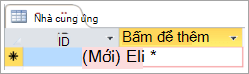
-
Trong đầu đề cột, hãy nhập tên mới cho trường.
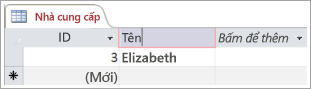
Thay đổi kiểu dữ liệu của trường
Khi bạn thêm một trường bằng cách nhập dữ liệu vào trường đó, Access sẽ đặt kiểu dữ liệu của trường dựa trên nội dung của trường đó. Xem kiểu dữ liệu trên tab Trường , bên dưới Kiểu Dữ liệu.
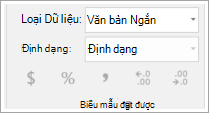
Để thay đổi kiểu dữ liệu:
-
Chọn trường.
-
Trên tab Trường, mở danh sách Kiểu Dữ liệu , rồi chọn kiểu dữ liệu.
Thêm trường cho một kiểu dữ liệu cụ thể
Access xác thực dữ liệu khi nhập nhằm đảm bảo dữ liệu khớp với kiểu dữ liệu của trường. Nếu bạn cần một định dạng dữ liệu cụ thể trong một trường, hãy chỉ định kiểu dữ liệu khi bạn tạo trường đó.
-
Với bảng mở trong dạng xem Biểu dữ liệu , hãy chọn Bấm để Thêm rồi chọn một kiểu dữ liệu
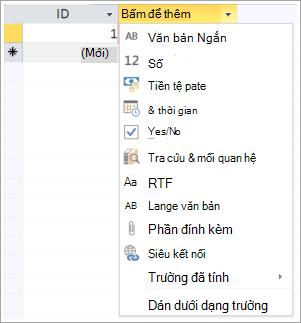
-
Nhập tên mô tả cho trường, chẳng hạn như Họ.
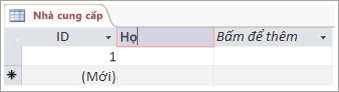
Vì bạn đã chỉ định kiểu dữ liệu, Access sẽ xác thực dữ liệu bạn nhập vào trường mới. Ví dụ: văn bản không được chấp nhận trong trường Ngày. Việc chỉ định kiểu dữ liệu cũng giúp giảm thiểu kích cỡ cơ sở dữ liệu của bạn.
Bạn muốn xem thêm?
Kiểu dữ liệu cho ứng dụng Access










